Dù laptop của bạn có tốt đến đâu thì khi sử dụng trong thời gian dài cũng sẽ đến lúc bạn gặp phải sự cố chai pin. Thường xuyên kiểm tra pin cho laptop là một trong những việc bạn cần làm để nắm rõ tình trạng pin hiện tại. Vậy làm thế nào để kiểm tra tình trạng pin laptop của bạn? Bài viết dưới đây sẽ cung cấp cho bạn về dung lượng pin laptop và những thông tin cần biết khác. Theo dõi nhé!
Nội dung bài viết
Pin laptop, máy tính là gì?
Pin laptop chính là sản phẩm công nghệ cao, được sản xuất trên dây chuyền, công nghệ hiện đại do chính các công ty sản xuất máy tính như DELL, IBM, SONY,.. cung cấp. Hoặc do các công ty được nhà sản xuất laptop chỉ định. Cấu tạo của pin laptop bao gồm:
– Bo mạch: Đây là thành phần vô cùng quan trọng chứa các thông tin giúp cho máy tính có thể nhận dạng chính xác loại pin phù hợp. Cũng là nơi chứa các mạch bảo vệ, mạch sạc, chip quản lý nguồn pin, các rơle và đầu giắc tiếp xúc với máy tính.
– Các cell: Tùy từng loại pin mà ta có 3 – 4 – 6 – 8 – 9 hoặc 12 cell. Các cell pin có dung lượng lớn có thể có nhiều cell hơn nữa. Hiện nay các cell phổ biến là cell tròn, có dung lượng 2000mAh, 2200mAh, 2400mAh, 2600mAh. Cell vuông có dung lượng nhỏ hơn (1800mAh) và thường được sử dụng trong các máy mỏng, nhẹ.
– Vỏ: Giúp giữ và bảo vệ cell, mạch điện thành một khối gắn kết chặt chẽ với nhau để tạo thành pin laptop hoàn chỉnh.
Tham khảo thêm Lỗi laptop sạc pin không lên phần trăm
Dung lượng pin laptop và những điều cần biết

Một chiếc pin laptop có bao nhiêu cell pin?
Để có thể biết được dung lượng của một chiếc pin laptop, đầu tiên người dùng cần nắm được cấu tạo của pin.
Pin laptop thực chất được cấu tạo bởi các cell pin ghép lại với nhau. Mỗi Cell pin là 1 cục pin Li-ion điện thế 3,6 – 3,7V với dung lượng 2200-2600 mAh hình trụ đường kính 18mm, cao 65mm. Cho nên, câu trả lời cho thắc mắc một cell pin laptop bao nhiêu vol là một cell sẽ có điện thể 3,6 – 3,7 vol.
Đọc thêm: Tuổi thọ pin laptop là bao lâu?
Tuỳ vào loại máy mà một pin laptop mà có số cell pin khác nhau, trải từ pin laptop 2 cell, 3 cell, 4 cell tới 12 cell.

Cách kiểm tra số cell pin trong pin laptop của bạn: Hãy quan sát thông số về vol và mAh trên vỏ pin laptop. Ta có các trường hợp sau:
+ 10.8 – 11.1 vol, 1800 – 2600 mAh: pin 3 cell
+ 10.8 – 11.1 vol, 3600 – 5600 mAh: pin 6 cell
+ 10.8 – 11.1 vol, 5600 – 7800 mAh: pin 9 cell
+ 10.8 – 11.1 vol, 7800 – 8800 mAh: pin 12 cell
+ 14.8 vol, 2000 – 2600 mAh: pin 4 cell
+ 14.8 vol, 3600 – 5200 mAh: pin 8 cell
+ 14.8 vol, 6000 – 7800 mAh: pin 12 cell
Pin laptop dùng được bao lâu?

Có rất nhiều người thắc mắc pin laptop dùng được bao lâu? Câu trả lời là: dung lượng của mỗi loại pin laptop phụ thuộc vào số cell ở trong nó. Pin laptop nào càng có nhiều cell thì càng có thời lượng lâu (nếu xét trên cùng một cấu hình máy).
Dành cho bạn: Pin laptop dùng được bao lâu?
Cụ thể, với điều kiện sử dụng trung bình (màn hình để 75%, kết nối wifi, lướt web, nghe nhạc, sử dụng những tác vụ, chạy các ứng dụng trung bình, không quá nặng) thì thời lượng pin rơi vào khoảng 2 – 6 tiếng:
– Pin laptop 2 cell, 3 cell dùng được khoảng 2 tiếng.
– Pin laptop 4 cell, 6 cell dùng được khoảng 2,5 – 3 tiếng. Nếu pin 6 cell có màn hình 14 inch thì thời gian dùng có thể tới 4 tiếng.
– Pin laptop 8 cell, 9 cell thì có thể dùng 4,5 – 5 tiếng.
– Pin laptop 12 cell không nhiều hiện nay, chỉ có một số hãng như Sony, HP cung cấp pin laptop loại này. Pin 12 cell có thể kéo dài tới 5 – 6 tiếng, giúp người dùng thoải mái sử dụng mà không lo về vấn đề thời lượng pin.
Cách kiểm tra dung lượng pin laptop chính xác nhất
Để kiểm tra chính xác dung lượng pin laptop, chúng ta có thể sử dụng một số phần mềm. Thế nhưng, việc cài đặt phần mềm thường tốn nhiều công sức, cho nên dưới đây mình sẽ chỉ cho bạn cách dễ nhất và hiệu quả nhất để sử dụng một vài lệnh dấu nhắc lệnh.
Bước 1: Nhấn tổ hợp phím các cửa sổ + R. để hiển thị bảng CHẠY và nhấn cmd.
Mẹo mở ra Dấu nhắc lệnh trong Windows XP, 7, 8.1 hoặc 10::
Cách 1: Nhấn nút bắt đầu Ở góc màn hình, tại hộp tìm kiếm nhập lệnh cmd
Cuối cùng, nhấp chuột phải và chọn Thực thi với tư cách quản trị viên.
Cách 2: Đối với Windows 8.1 hoặc Windows 10, bạn chỉ cần nhấp chuột phải vào nút bắt đầu. Tiếp theo chọn dấu nhắc lệnh (Người quản lý).
Bước 2: Sau cửa sổ Dấu nhắc lệnh sẽ mở ra, bạn nhập dòng lệnh “Báo cáo PowerCFG / pin”, nhấn Đi vào và chờ đợi kết quả.
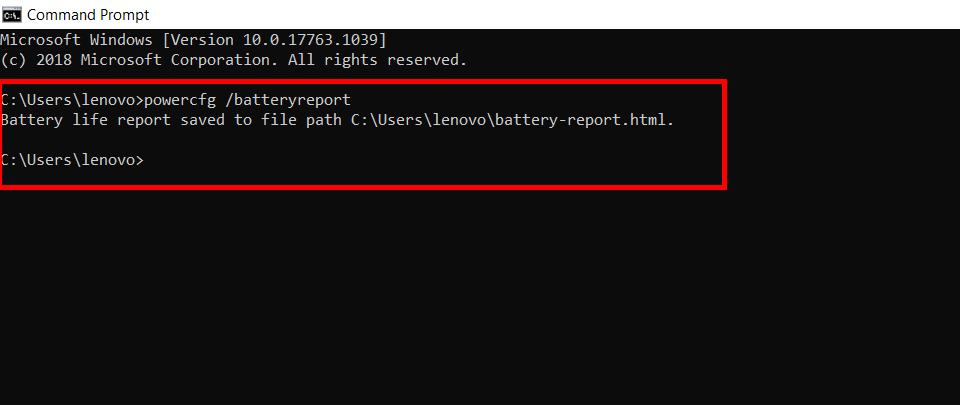
Bước 3: Điều hướng đến tệp báo cáo bằng đường dẫn được cung cấp tại dấu nhắc lệnh C: Users lenovo batteriebericht.html. Bạn có thể mở báo cáo bằng trình duyệt Chrome hoặc Cốc Cốc, …
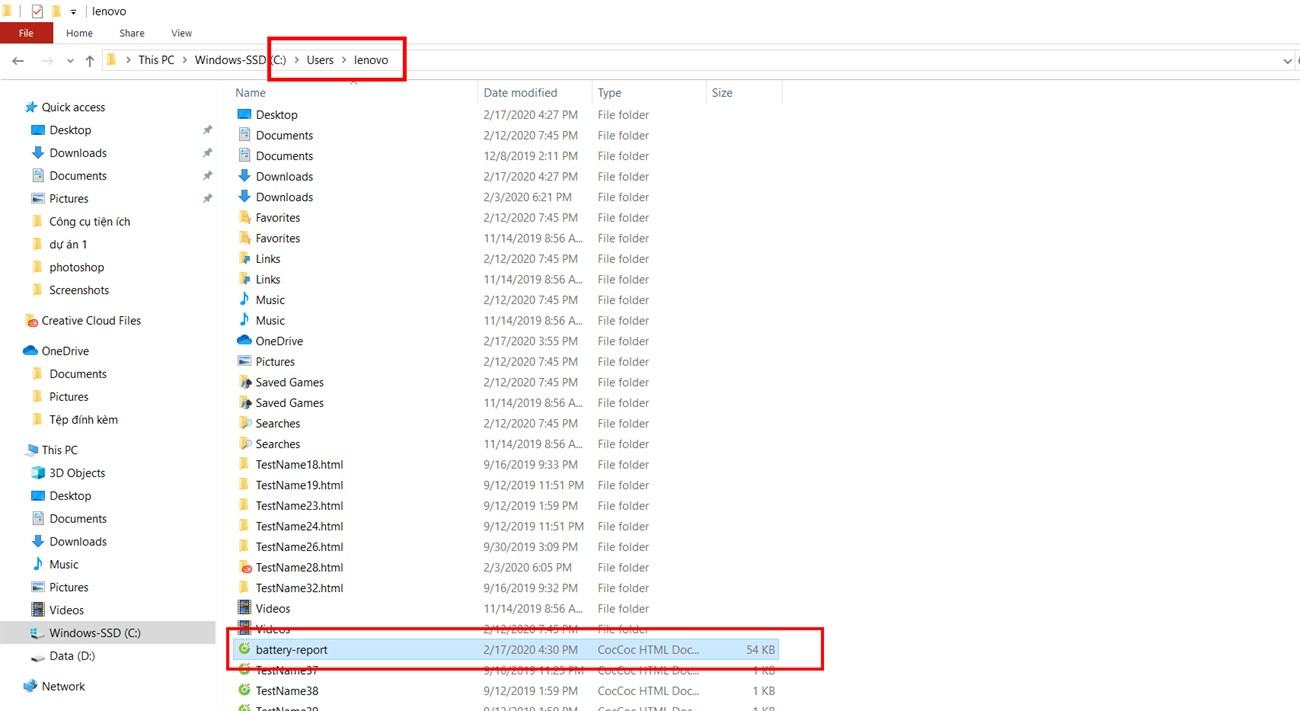
Bây giờ toàn bộ báo cáo tình trạng pin hiện tại trên laptop hiện ra bạn có thể thấy. Và thông tin mà bạn quan tâm nhất là “CÔNG SUẤT THIẾT KẾ” và “CÔNG SUẤT CHI PHÍ ĐẦY ĐỦ”.
Tìm hiểu thêm: Cách kích pin bị liệt không lên nguồn
Mục nhập là “KHẢ NĂNG THIẾT KẾ” dung lượng pin ban đầu
Đối với bản phát hành đầu tiên từ nhà máy, mục là “CÔNG SUẤT CHI PHÍ ĐẦY ĐỦ” dung lượng pin còn lại sau một thời gian sử dụng. Còn “SỐ LẦN ĐI” là Số chu kỳ mà bạn đã sạc máy tính laptop của mình.
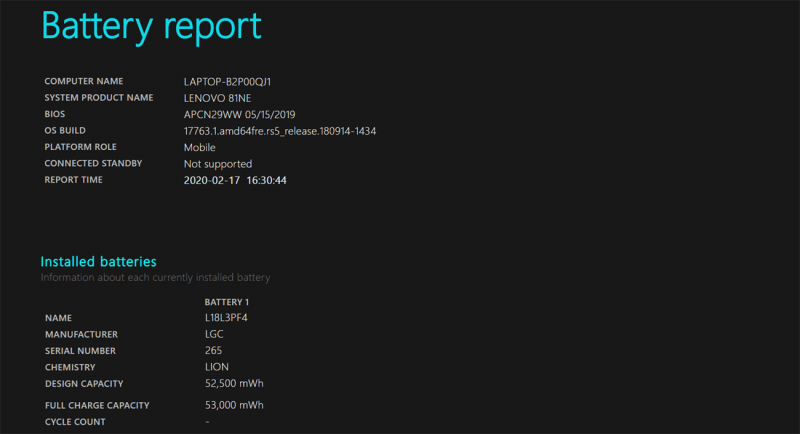
Để xem “Lịch sử dung lượng pin” bạn kéo xuống dưới. Đây là Dữ liệu lịch sử về dung lượng pin laptop. Bạn có thể so sánh Công suất thiết kế và năng lực thực tế khi pin được sạc đầy, tình trạng pin của laptop sẽ hiển thị Quá tải hoặc pin laptop có chai hay không. Khi có khoảng cách giữa công suất thiết kế và công suất thực khi sạc đầy càng xa thì có nghĩa là pin của bạn đã hết chai Khá nhanh.
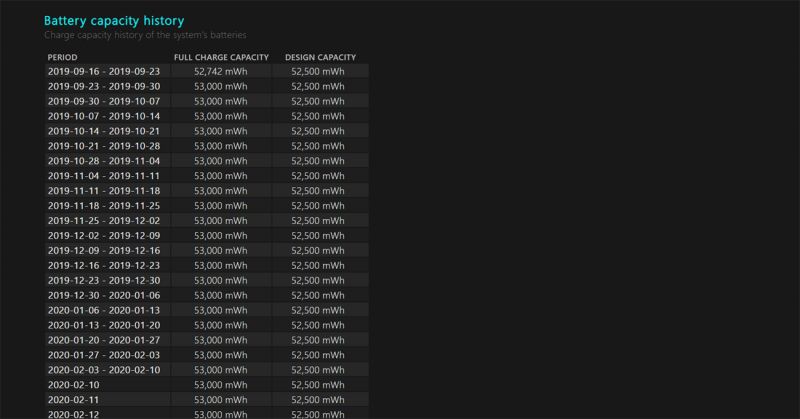
Một số mẹo hay để hạn chế chai pin cho laptop
Nếu bạn biết cách sử dụng pin đúng cách sẽ giúp laptop của bạn giảm thời gian tiêu hao pin. Những lưu ý dưới đây sẽ giúp bạn hạn chế chai pin cho laptop dành cho bạn:
Bạn nên sử dụng laptop ở nơi thoáng mát, không sử dụng laptop hoặc bộ sạc trên giường ở nơi có nhiệt độ cao, vì điều này dễ làm cho laptop nóng, chai pin, thậm chí có thể gây ra hỏa hoạn.
Bạn có thể tháo pin ra và chỉ sử dụng nguồn điện trực tiếp thì pin laptop có thể ít bị chai hơn.
Thế nhưng, trong một số trường hợp, máy tính bị tắt đột ngột có thể làm hỏng bo mạch chủ và ổ cứng. Khi pin chai yếu, nhiều người dùng có thể mang ra trung tâm để thay cell bị lỗi. Đây cũng là một trong những cách tiết kiệm chi phí.
Trong trường hợp xấu nhất, khi pin laptop của bạn không thể khôi phục được, thì lựa chọn duy nhất là thay pin mới. Bạn cũng không nên mua những loại pin giá rẻ vì chất lượng và độ an toàn của chúng không được đánh giá cao.
Thay cell pin, thay pin laptop ở đâu uy tín?
Cửa hàng Laptop Minh Khoa là một địa chỉ uy tín mà bạn có thể tham khảo. Với hơn 10 năm kinh nghiệm hoạt động trong lĩnh vực sửa chữa, bảo dưỡng và thay thế laptop, macbook, chúng tôi tự tin có thể giúp khách hàng khắc phục các lỗi liên quan đến pin laptop cũng như hỗ trợ thay cell pin, thay pin laptop đảm bảo chất lượng.

Đến với cửa hàng chúng tôi khách hàng còn được đảm bảo các quyền lợi:
+ Bảo hành sản phẩm lâu dài.
+ Thời gian thay pin nhanh chóng, lấy ngay tại chỗ, quy trình thay rõ ràng, minh bạch.
+ Pin đã được kiểm tra bởi đội ngũ chuyên gia, kỹ thuật viên kinh nghiệm và có tay nghề để đảm bảo về chất lượng.
+ Pin được nhập trực tiếp không qua trung gian đảm bảo giá thành cạnh tranh.
+ Không tráo đổi, làm hư hỏng, làm mất các linh kiện khác của máy tính.
Trên đây là bài viết về những kiến thức liên quan đến dung lượng pin laptop và những điều cần biết. Hy vọng đã mang lại cho các bạn những thông tin hữu ích. Cảm ơn các bạn đã đọc bài viết!
BÀI VIẾT LIÊN QUAN:




